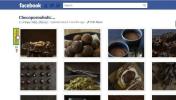Kuinka nukkua näyttö Windows 10: ssä
Jos jätät järjestelmän vartioimatta, näyttösi lopulta nukkuu. Jos et palaa siihen, järjestelmä lukitsee itsensä, kun asetettu aika on kulunut umpeen. Jos haluat sammuttaa näytön haluamallasi tavalla, voit asettaa virtapainikkeen tehdäksesi niin. Virtapainike ei välttämättä ole kätevin tapa edetä siinä, varsinkin jos se on vaikea tavoittaa. Kovan painikkeen sijasta voit lisätä yksinkertaisen pehmeän painikkeen ja pikanäppäimen, joka nukuttaa näytön. Näin saat sen.
Lepotila Windows 10: ssä
Jotta voit nukkua näytön pehmeällä painikkeella tai pikanäppäimellä, sinun on asennettava ilmainen avoimen lähdekoodin sovellus nimeltään ScreenSleep. Lataa se osoitteesta GitHub ja aja se.
Sovellus toimii järjestelmälokerossa ja lisää siihen näyttö- / näyttökuvakkeen. Jos napsautat sitä, valikko avautuu ja vaihtoehto nukkua näyttö. Koska tämä kestää kaksi napsautusta, nopeampi tapa käyttää sovellusta on sen pikanäppäin.

Oletusnäppäimistön pikavalinta on Ctrl + Shift + M, mutta voit muuttaa sitä. Napsauta sovelluksen kuvaketta järjestelmäpalkissa ja valitse Asetukset valikosta. Asetusikkunassa on vain yksi kohde, jota voit muuttaa, ts. Pikanäppäin. Napsauta sen ruudun sisällä, jossa pikakuvake on, ja kirjoita uusi, jota haluat käyttää.
ScreenSleep voidaan asettaa toimimaan käynnistyksen yhteydessä sovelluksen omista sisäänrakennetuista asetuksista.
Sovellus toimii hienosti yhdessä näytössä ja useassa näytössä. Se voi nukkua sekä ulkoisen että sisäisen näytön ilman mitään ongelmia. Lepotila koskee vain näyttöjä. Sillä ei ole mitään tekemistä Windows 10: n lepotilavaihtoehdon kanssa. Se on täysin erilainen ominaisuus.
Windows 10 -virta-asetusten avulla voit asettaa näytön lepotilaan. Voit muuttaa, kun järjestelmä asettaa näytön lepotilaan, ja se toimii täydellisesti, mutta on rajoitetusti. Sinun on odotettava tietty aika, vaikka se olisi vain minuutti, vanhentua, jotta näyttö menee nukkumaan. Tämä sovellus antaa sinulle menetelmän nukkua sen halutessaan.

Koska tämä vain asettaa näytön nukkumaan, se ei ole minkäänlainen suojakerros. Sovellus ei ole liian vanha, ja se näyttää olevan aktiivisen kehityksen alla. Ehkä se antaa lopulta käyttäjille mahdollisuuden nukkua näytön valikoivasti.
Haku
Uusimmat Viestit
FBFlicker: Luo ja jaa 3D-valokuva-albumeja Facebook-kuvista
Kuka ei halua jakaa valokuvia Facebookissa? Sosiaalisen verkostoitu...
Ryhmittele useita sovelluksia tehtävän mukaan yhden ikkunan alle TaskSpaceen
Monet meistä, joilla on iso näyttö tai kaksoisnäyttö tai kolminäytt...
TweakNow HD-Analyzer: Skannaa asemat / kansiot löytääksesi varatun tilan
Kiintolevyasemat kasvavat ja paranevat ajan myötä, kun valmistajat ...